*Эта статья содержит рекламные материалы.
Filmora13で動画を一時停止(フリーズフレーム)にする方法
В этой статье.Filmora13(フィモーラ13)В этом разделе объясняется, как приостановить (стоп-кадр) видео в
Filmoraдля того, чтобыНа него предоставляется полная 30-дневная гарантия возврата денег после покупки.так что это пробная версия без риска.
Если вы попробуете Filmora и она вам не понравится, вы можете получить полный возврат средств, просто отправив простое "Please refund." через контактную форму на официальном сайте.
Filmoraтакже время от времени проводит акции со скидками.Актуальную информацию о скидках можно найти по ссылкеПожалуйста, проверьте по следующим ссылкам.
↓стрелка (метка или символ)
Нажмите здесь, чтобы перейти на официальный сайт Filmora.
* Теперь с 30-дневной гарантией возврата денег.
Filmora13(フィモーラ13)で動画を一時停止(フリーズフレーム)にする方法
Выберите в папке видео, которое нужно поставить на паузу (стоп-кадр).
Выберите в папке видео, которое нужно поставить на паузу (стоп-кадр).

Перетаскивание в область мультимедиа Filmora
Выберите видео, которое вы хотите поставить на паузу (стоп-кадр), и перетащите его в область мультимедиа Filmora.

Выберите файл и добавьте его в нижний вид временной шкалы
Выберите только что добавленный файл и добавьте его в нижний вид временной шкалы.

Переместите позицию воспроизведения в то место, где вы хотите приостановить видео.
Переместите позицию воспроизведения в то место, где вы хотите приостановить видео.

Выберите [Значок скорости] на панели редактирования на временной шкале.
Определившись с позицией воспроизведения, щелкните по видео и выберите [Значок скорости] на панели редактирования на временной шкале.

Выберите [Значок скорости] и нажмите [Заморозить кадр].
Выберите [Значок скорости] и нажмите [Заморозить кадр].

Стоп-кадр вставляется таким образом. Экран останавливается и приостанавливается во время воспроизведения.

Регулировка длины стоп-кадра
Остановите позицию воспроизведения на нужной длине и нажмите значок [Ножницы].
Попробуйте воспроизвести стоп-кадр, остановите воспроизведение на нужной длине и нажмите на значок [ножницы], чтобы разделить его.

Щелкните часть, которую нужно вырезать, и выберите [Удалить].
Нажмите на область, которую нужно вырезать, и выберите Удалить.
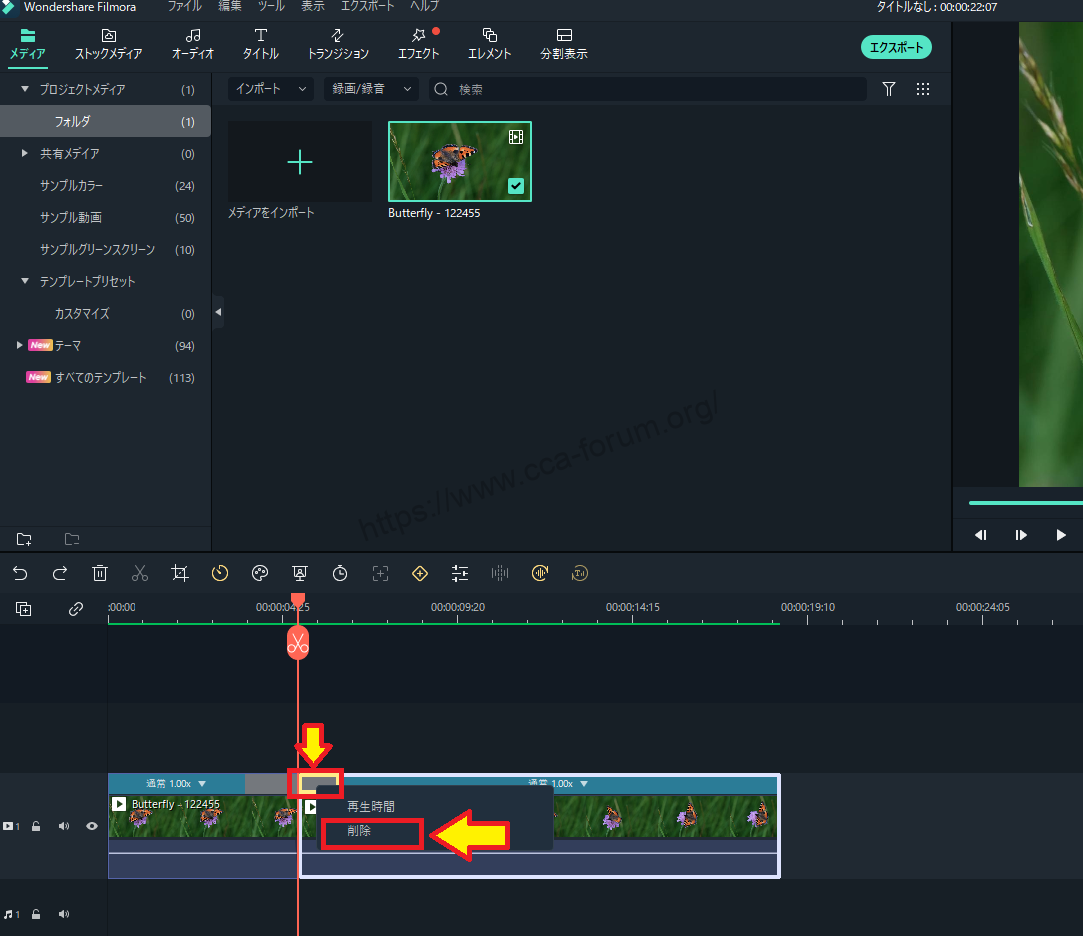
Теперь его можно отредактировать, чтобы вырезать стоп-кадр и остальную часть видео.

↓стрелка (метка или символ)
Нажмите здесь, чтобы перейти на официальный сайт Filmora.
* Теперь с 30-дневной гарантией возврата денег.
резюме
この記事では、Filmora13(フィモーラ13)で動画を一時停止(フリーズフレーム)にする方法について解説しました。
Filmoraдля того, чтобыНа него предоставляется полная 30-дневная гарантия возврата денег после покупки.так что это пробная версия без риска.
Если вы попробуете Filmora и она вам не понравится, вы можете получить полный возврат средств, просто отправив простое "Please refund." через контактную форму на официальном сайте.
Filmoraтакже время от времени проводит акции со скидками.Актуальную информацию о скидках можно найти по ссылкеПожалуйста, проверьте по следующим ссылкам.
↓стрелка (метка или символ)
Нажмите здесь, чтобы перейти на официальный сайт Filmora.
* Теперь с 30-дневной гарантией возврата денег.